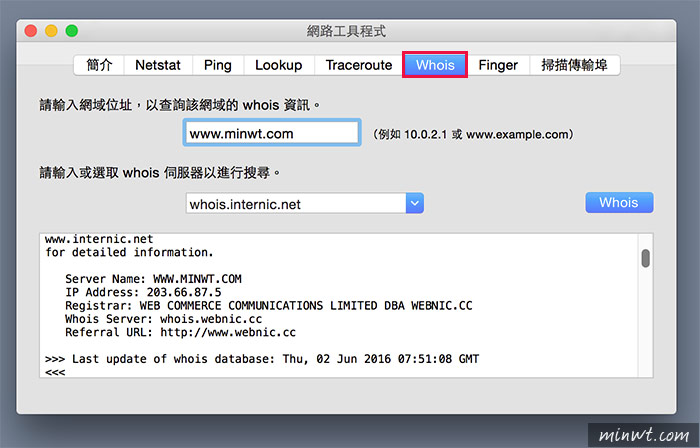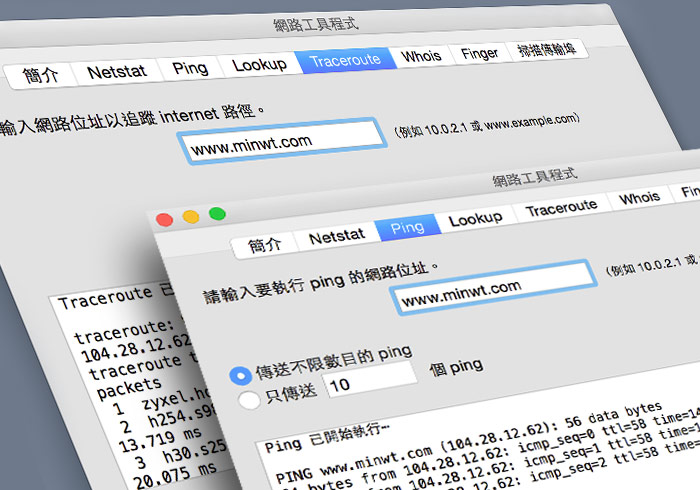
有在架站的朋友,對於ping指令應該不感陌生,透ping立即可知道目前網站的IP位置,與目前網站的連線狀況,除了ping指令外,還會搭配trace來追蹤網站的路由,了解整個網站的運作狀況,而這在Windows下,只需開啟命字元,再輸入要查詢的指令與ip,立即就會顯示出所有的資訊,但今天在MAC平台下,要如何ping、trace呢?其實方法很簡單,在MAC平台中,內建就有此工具可查詢,同時還是全圖形化界面,完全不用key指令,甚至還可以查詢whois,所有網站要查詢的指令,全部都可透過此工具來查詢,因此使用MAC的朋友,也一塊來看看,如何在MAC平台下,來查詢網站的所有資訊。
Step1
這工具在MAC OSX EI版後,卻被隱藏起來,當要使用時,先點Spotlight再輸入「網路工具程式」,就會找到該工具,接著再雙響「網路工具程式」的圖示。
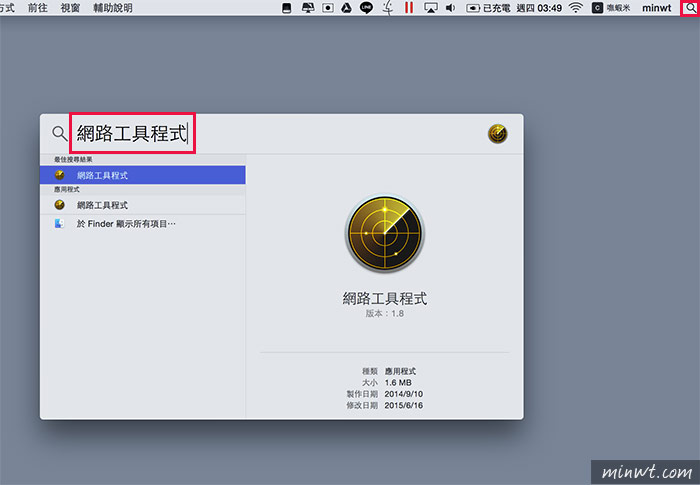
Step2
開啟「網路工具程式」視窗後,從上方的頁籤,可以選擇要查詢的指令,當切到Ping頁籤後,只需輸入要查詢的網域名稱或ip,再按右下的鈕,立即就會開始查詢,並從下方的訊息框中,就可知道,目前網站的連線狀況。
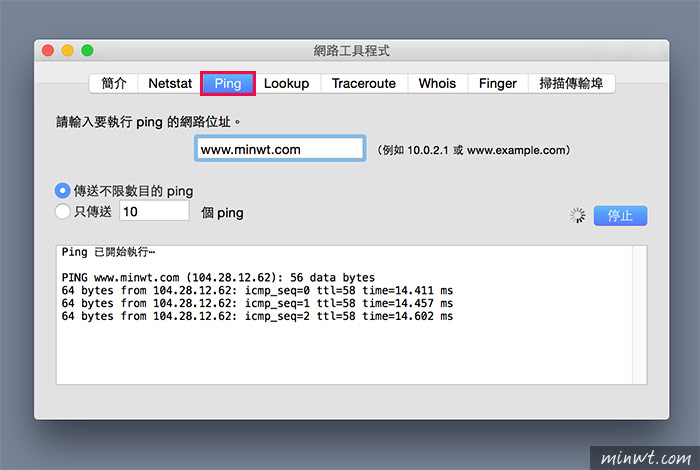
Step3
或是切到「traceroute」的頁籤中,來追蹤路由的狀況,用法一樣也是輸入域名或ip。
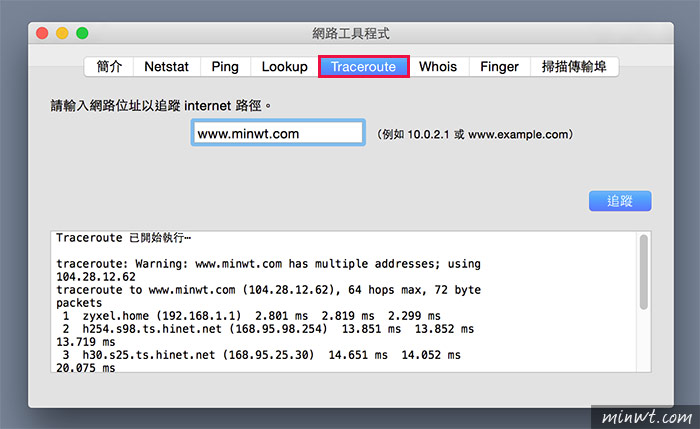
Step4
另外這個一個功能是梅干覺得最方便的,那就是whois,可以查出目前域名的登記資訊,透過這工具,完全不用背指令,立即就可知道網站的所有資訊,是不是超方便的且操作又簡易。